Ninite使用教學:一次安裝多款Windows應用程式
我們將向您解釋Ninite是什麼,以及您如何可以用它在Windows上一次安全地安裝多個應用程式。在開始使用新的作業系統時,首要步驟通常是安裝我們喜愛的應用程式,這可能意味著需要進行長時間的搜尋,並且要與多個安裝程式抗爭,其中一些可能充斥著各種對話框和預先選定的選項,以侵入我們的設備,攜帶各類型的廣告軟體。
這就是Ninite派上用場的時候,雖然它已經陪伴我們多年,但對於不太熟悉的使用者來說,它仍然沒有像應有的那樣廣為人知。它是一種獨特的安裝程式,可以用來安裝和更新數十種應用程式,今天我們將告訴您所有需要知道的資訊,以便充分利用它。

什麼是Ninite?
通常,當您要安裝一個應用程式時,會通過該軟體包的個別安裝程式進行。許多應用程式的安裝可能是乾淨的,但多年來已經形成了添加選項以安裝您不想要的其他應用程式的習慣,這些選項有時被預先選中或以混淆的方式顯示,以誘使您在不知情的情況下安裝這些額外的應用程式。
這就是Ninite作為一種統治一切的安裝程式,以及解決安裝應用程式時遇到的兩個主要問題的工具。第一個問題是必須使用各自的安裝程式一個接一個地安裝應用程式,如果您需要安裝多個應用程式,這可能會很乏味。它試圖解決的第二個問題是廣告軟體問題,提供一個乾淨且不含不必要附加物的安裝程式。
Ninite受到Linux的一些安裝方法的啟發,並將它們帶到Windows上,為我們提供了一種安裝和保持一些最受歡迎的應用程式更新的更快更安全的方法。是的,保持它們更新,因為這個應用程式的另一個特點是它會定期尋找已安裝程式的更新,以確保它們始終是最新的。
的確,一些應用程式已經實施了尋找更新的系統,會通知您何時有新版本。但仍然有許多應用程式沒有這樣的系統,因此您需要花時間不時地查看是否有新版本出現,下載並更新您當前的版本。
您唯一需要做的就是運行Ninite,讓它處理其餘的事情而不會向您提問。應用程式將被安裝到其預設文件夾中,當您的電腦支援時,它會選擇64位版本。您的安裝程式將擁有一個唯一的ID,用於知道您擁有哪些應用程式,只需在您想要時重新運行它,即可為這些應用程式尋找更新。
其另一個關鍵是它在任何時候都不會在您的瀏覽器中安裝額外的工具欄或您未選擇的任何其他應用程式或附加元件,這在Softonic、CNET或SourceForge等其他安裝程式中很常見。為了減少麻煩,安裝過程將在後台進行,不需要重新啟動。
這個工具提供了安裝大約89種應用程式的可能性,每一種都將直接從其原始頁面或存儲庫下載,檢查其數位簽名或匹配的SHA-1散列,以確保其真實性。其中包括Chrome、Firefox、Opera、Thunderbird、7-ZIP、Winamp、Spotify、Steam、iTunes、GIMP、Avast、IrfanView、qBittorrent等等。
如何使用Ninite安裝應用程式?
使用這個工具非常簡單。您首先要做的是進入Ninite.com網站。在首行的截圖和最新消息下方,您會看到一個應用程式列表。在這個列表中選擇您想使用Ninite的單一安裝程式安裝的所有應用程式。
選擇了您想安裝並保持更新的所有應用程式後,稍微下滑到應用程式列表下方的第二步。在那裡,點擊“Get Your Ninite”按鈕下載一個專為與您選擇的應用程式一起工作的Ninite版本。
幾秒鐘後,安裝程式將下載到您的電腦,這不會花太多時間,因為它不包括應用程式本身。當完成後,雙擊Ninite安裝程式執行它。應用程式將要求管理員權限,給予之後,Windows彈出窗口將開始進程。
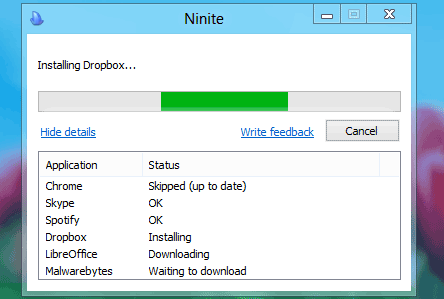
安裝程式將開始下載並安裝所選應用程式,完全不會問您任何問題。這個過程可能會根據您在下載安裝程式之前配置的應用程式的數量和大小而花費不同的時間。當完成後,安裝程式窗口中將顯示“Finished”消息,您需要點擊“Close”以關閉它。
現在,只需每次想檢查是否有更新時重新運行Ninite。如果您點擊安裝程式上的“Show details”按鈕,將顯示整個過程的所有細節,以及您通過此工具管理的所有應用程式的當前狀態。